戴尔f12恢复出厂设置 dell一键还原到原出厂设置
更新时间:2023-06-09 16:03:54作者:yang
戴尔f12恢复出厂设置,现如今电脑已经成为我们日常工作和生活中不可或缺的一部分,在使用过程中出现各种问题也是时有发生。因此许多电脑品牌都提供了恢复出厂设置的功能,目的是为了帮助用户快速解决问题并恢复到原始设置状态。戴尔公司也为其用户提供了F12恢复出厂设置和一键还原到原出厂设置的方法,让用户能够轻松地解决各种问题并恢复电脑的原始状态。在这篇文章中我们将深入探讨这一功能的使用方法和其重要性,帮助用户更好地管理和维护自己的电脑。
操作方法:
1.关闭戴尔笔记本后,按下电源键,在开启的过程中连续点击f12按键。

2.点击后,页面下方会出现一个进度条。等待加载完成进入Boot menu列表。

3.点击进入后,通过键盘的上下按键选择supportAssist OS Recovery的选项,并按下回车键进入。

4.
点击进入后页面会加载supportAssist OS Recovery,等待加载完毕。

5.
加载完毕后,在主界面选择还原系统的选项,如下图所示。

6.
点击进入还原系统界面,选择本地还原的选项进入。点击进入后在还原界面,选择立即还原的选项,即可将系统还原到出厂设置。建议在还原时备份数据后进行还原。
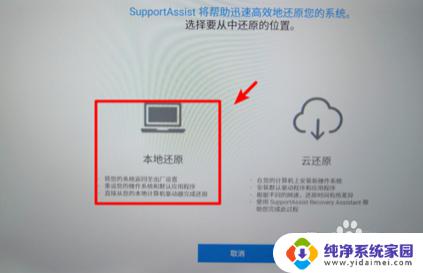
以上就是戴尔F12恢复出厂设置的全部内容,如果您遇到相同的问题,可以参考本文中介绍的步骤进行修复,希望这些信息对您有所帮助。
戴尔f12恢复出厂设置 dell一键还原到原出厂设置相关教程
- 戴尔还原出厂系统 dell一键还原出厂设置恢复数据
- dell一键恢复是哪个键 dell一键还原出厂设置后数据恢复
- dell电脑一键还原系统 Dell一键还原出厂设置方法
- 笔记本还原到出厂设置 如何设置电脑恢复出厂设置
- 苹果如何还原出厂设置方法 苹果手机恢复出厂设置步骤
- 戴尔电脑恢复出厂系统 Dell笔记本如何恢复出厂自带系统
- dell笔记本f12还原系统 戴尔按f12一键还原系统的详细指导
- 戴尔电脑怎么格式化恢复出厂设置 戴尔电脑恢复出厂设置方法
- 键盘按键恢复出厂设置 如何将键盘按键恢复成出厂设置
- 电脑如何恢复到出厂状态 如何设置电脑恢复出厂设置
- 笔记本开机按f1才能开机 电脑每次启动都要按F1怎么解决
- 电脑打印机怎么设置默认打印机 怎么在电脑上设置默认打印机
- windows取消pin登录 如何关闭Windows 10开机PIN码
- 刚刚删除的应用怎么恢复 安卓手机卸载应用后怎么恢复
- word用户名怎么改 Word用户名怎么改
- 电脑宽带错误651是怎么回事 宽带连接出现651错误怎么办